Comment télécharger votre logo avec fond transparent

J’ai besoin de le dire tout de suite, car il y a beaucoup de confusion dans la recherche, « Comment rendre une image de fond transparente », Versus, « Comment faire un fond transparent »… Heureusement pour vous, je vais vous apprendre à faire les deux ! 🙂
Mais si vous êtes un peu confus et que tout cela vous semble identique lisez la suite pour découvrir la différence entre chacun d’eux, et pourquoi vous pourriez avoir besoin de les utiliser si vous êtes un blogueur/propriétaire d’une entreprise en ligne !
1.
Pourquoi vous pourriez avoir besoin de rendre une image de fond transparente
L’ajout d’images de qualité à vos créations graphiques est un moyen étonnant de vous aider à vous démarquer dans un espace encombré. Parce que soyons réalistes… combien de mes collègues propriétaires de commerce en ligne se sentent épuisés d’avoir à crier aux masses tout le temps !
Donc, avoir une bonne image et des modèles de marque est un moyen très efficace d’attirer l’attention de votre public ! Mais parfois, on peut s’emporter un peu…et l’ajout d’images peut, parfois, donner à notre design un aspect encombré, au point que notre public ne peut même plus lire notre texte.
Vous voyez comme il se passe beaucoup de choses ici et vous avez l’impression d’être occupé ?
Oui… nous voulons attirer de nouveaux lecteurs sur Pinterest, pas les faire se sentir dépassés et s’enfuir… Un excellent moyen d’éviter cette situation est donc d’utiliser la fonction de transparence de Canva !
2.
Pourquoi vous pourriez avoir besoin d’un graphique pour avoir un fond transparent
Un graphique avec un fond transparent est appelé un fichier PNG.
Les fichiers PNG sont plutôt géniaux, car ils vous permettent de superposer plusieurs images, puis de les placer sur un fond, votre site web ou tout autre graphique.
L’utilisation la plus courante des fichiers PNG (du moins pour moi), est :
- Fichiers de logos
- Des maquettes de produits réalistes
Ci-dessous, j’ai ajouté un exemple de maquette de produit que j’ai créée dans Canva et exportée au format PNG – vous voyez comme il y a pas mal de couches intégrées ?

C’est du joli !
Pour exporter vos dessins avec un fond transparent, vous devez être inscrit au plan Canva Pro (Canva for Work).
Vous pouvez le tester pendant 30 jours, entièrement gratuitement, en cliquant sur l’image ci-dessous. Et oui, j’ai conçu ce mauvais garçon dans Canva Pro 😉
Si vous voulez être plus convaincant sur la pertinence de Canva Pro pour vous, n’hésitez pas à consulter ma revue détaillée ! *Spoiler Alert, ça vaut bien votre argent*.
En rapport : Revue de Canva Pro : Est-ce que ça vaut la peine de payer ?
Très bien, maintenant il est temps de passer aux choses sérieuses et apprenez comment agir réellement avec ces fonds transparents dans Canva !
3.
Comment rendre le fond d’une image transparent dans Canva
Eh bien, suivez les étapes ci-dessous & je vais vous montrer comment nous pouvons y remédier en rendant notre image de fond transparente dans Canva !
Étape 1 : Cliquez sur l’image d’arrière-plan de votre modèle
Étape 2 : Cliquez sur le bouton « Transparence » de votre éditeur/barre d’outils dans le coin supérieur droit (c’est la petite icône en forme de damier)
Étape 3 : Faites glisser le curseur vers la gauche (c’est-à-dire vers 0) si vous voulez augmenter la transparence, et faites glisser le curseur vers la droite (c’est-à-dire vers 100) si vous voulez augmenter l’opacité
Maintenant, l’image est bien meilleure et nous pouvons réellement lire ce que dit le texte sans être super distraits !

J’espère avoir répondu à toutes vos questions sur les fonds transparents dans Canva !
Mais si vous vous sentez toujours confus et que vous avez des questions difficiles à me poser, n’hésitez pas à laisser un commentaire ci-dessous et je vous rappellerai dès que possible !